Cum se configurează Yandex Disk
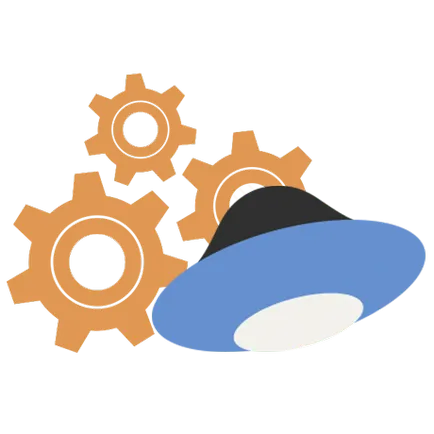
După înregistrarea și crearea Yandex Disk poate fi configurat pe cont propriu. Să luăm în considerare setările de bază ale programului.
Setarea Yandex Disk este invocat de clic dreapta pe pictograma programului în tava de sistem. Aici vom vedea o listă de fișiere recente sincronizate și o mică rotiță în colțul din dreapta jos. Este exact ceea ce avem nevoie. Apăsați, în meniul pop-up, găsiți elementul „Setări“.
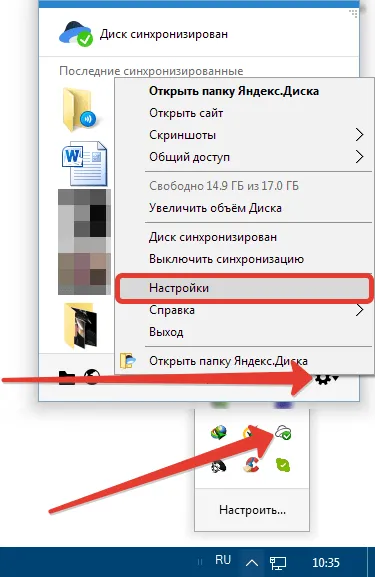
Pe această filă, personaliza lansarea programului atunci când vă conectați, și include capacitatea de a primi știri de la Yandex pe disc. director de program locație poate fi de asemenea modificat.
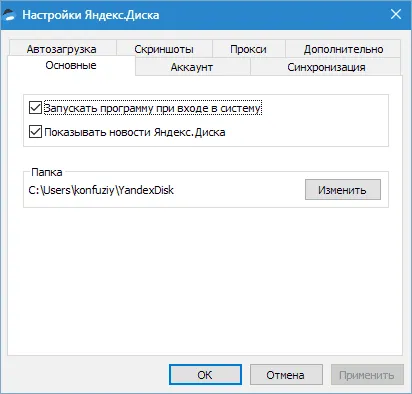
Dacă lucrați cu discul fiind activ, adică, accesați în mod constant serviciul și să producă un fel de acțiune, este mai bine să includă pornire - se economisește timp.
Și încă un lucru: este necesar să se asigure că litera de unitate atunci când vă conectați stick-ul astfel cum este prevăzut în setările, altfel programul nu va găsi calea către directorul.
În ceea ce privește știrile de Yandex Disk este greu de spus ceva, deoarece, pentru timpul de utilizare, orice actualizare nu a avut loc.
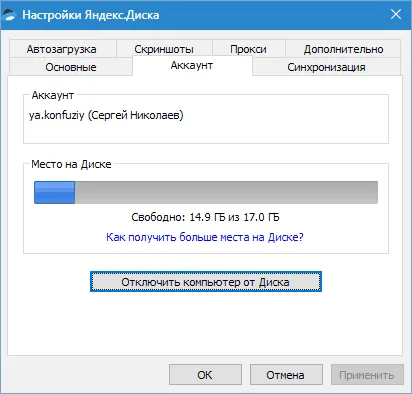
sincronizare
Toate dosarele care sunt în directorul discului, sincronizate cu magazia, care este, toate fișierele care se încadrează într-un director sau subfoldere sunt încărcate automat la server.
Pentru a sincroniza foldere individuale poate fi oprit, dar în acest caz, dosarul va fi șters din computer și va rămâne doar în nor. În meniul Settings, acesta va fi vizibil.
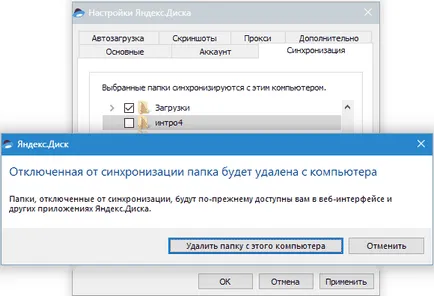
pornire
Yandex Disk vă permite să importați automat fotografii de la un aparat de fotografiat conectat la computer. Programul stochează profilurile de configurare, și nu trebuie să se adapteze data viitoare când vă conectați ceva.
Butonul „Uita de dispozitiv“ dezleagă toată camera de la calculator.
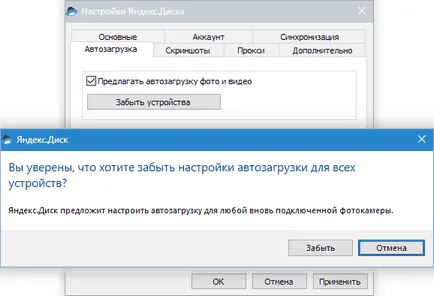
Pe această filă, configurați hotkeys pentru diferite funcții, introduceți un format de nume și de fișier.
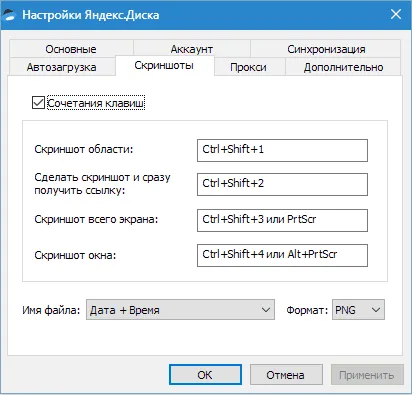
Programul pentru producerea de capturi de ecran ale ecranului vă permite să utilizați un standard cheie Prt Scr. dar pentru a captura o anumită zonă va trebui să apela skrinshotilku prin comanda rapidă. Este foarte incomod, dacă doriți să ia o captură de ecran a ferestrei maximizată (un browser, de exemplu). Aici și să vină în ajutorul taste.
Puteți selecta orice combinație, atâta timp cât aceste combinații nu au fost ocupat de sistem.
Dintre aceste setări, puteți scrie un întreg tratat, prin urmare, ne limităm la o scurtă explicație.
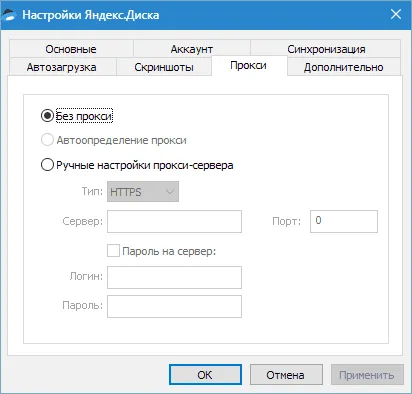
server proxy - un server prin care cererile clientului merg la rețea. El este un fel de ecran între computerul local și Internet. Aceste servere au diferite funcții - de la criptare a traficului pentru a proteja PC-urile client de la atacuri.
În orice caz, dacă utilizați un proxy, și știi de ce ai nevoie de ea, toate înființat pe cont propriu. Dacă nu, atunci nu este necesară.
în plus
Această filă este configurat pentru a instala în mod automat, viteza de conectare, trimiterea de mesaje de eroare și notificări despre foldere publice.
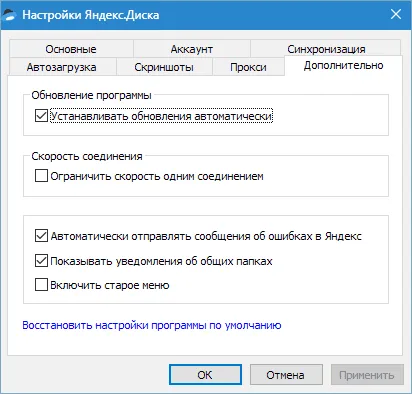
Aici totul este clar, voi spune doar despre setarea de viteză.
Yandex disc, atunci când sincronizați, descărcați fișiere în câteva fluxuri, care ocupă o mare parte a canalului de Internet. În cazul în care există necesitatea de a limita apetitul programului, puteți pune această casetă de selectare.
Acum știm unde suntem setarea Yandex disc și că se schimbă în program. Puteți ajunge la locul de muncă.
Suntem încântați să fie în măsură să vă ajute să rezolve problema.
La rândul său, ne puteți ajuta prea. chiar ușor.